Kindle 标注功能改动导致 My Clippings.txt 出现重复内容
亚马逊 Kindle 自 5.8.9 版本固件开始,对“标注”功能在操作上做了改动,并称这一改动能“更快的点击、拖拽来进行标注”。这一改动不算大,却完全反转了以往的操作习惯,从很多小伙伴们的反馈看来,这个改动算不上画蛇添足也称得上是矫枉过正。我至今也无法习惯“改进”后的标注操作。
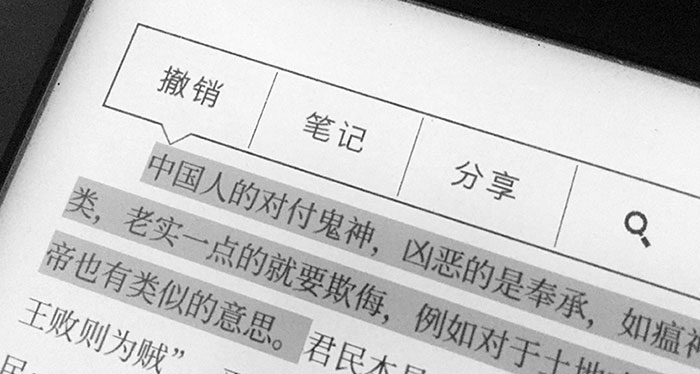
对“标注”操作改动最大的就是创建标注的过程,本文主要是指出改进前后的差异,希望亚马逊 Kindle 团队能够恢复原来的操作。同时告诉小伙伴们一个维持原有标注操作的小技巧。
一、“标注”操作改动前后差异
未改动前,做标注时,需要先选中内容,再点击弹出菜单上的【标注】按钮完成标注。如果选中文本后,还没确定标注时,发现多选或少选,可以通过滑杆修正选区。如果选中内容是误操作,可以点击任意地方取消标注操作。这种方式需要两个步骤,而且在决定是否标注前,你有充分的决定权。
而改动后,操作完全反转过来了。在你选中内容后,标注功能会不经确认,直接标注完毕,并弹出菜单。如果确认标注,点击空白处结束操作。如果发现多选或少选,需要点击空白处,再点击一下已标注的内容,然后通过滑杆修正选区。如果是误操作,需要点击弹出菜单上的【撤销】按钮。这种方法乍一看好像让标注的操作变“快”了,但细分析后却发现,不仅仍然也需要两个步骤,还剥夺了你的决定权,在出现误操作或需要修改标注时,还多了一个步骤。不知道 Kindle 团队为什么称此为“改进”。
二、“标注”操作改动后的缺陷
比较完“标注”操作改动前后的差异,就再着重说说改动后的“标注”操作给用户带来的困扰。
使用 Kindle 时,用户对 Kindle 最常做的三个操作就是“标注”、“查词”和“翻译”,但是这三个动作之间的界限有时候比较模糊,系统是无法判断用户的主观意图的。比如在选取段落时,用户可能是要进行“标注”,但也可能是想要“翻译”,还有可能是意外误触。如果在选取段落后不经过用户的确认,系统就擅自完成标注操作,就会让人很难受,因为用户在完成翻译的目标会意识到误触后,还要再去做一次删除标注的操作,完全多此一举。另外,这些被选取的段落都会被添加进“我的剪贴”,导致笔记十分混乱。
如果对某个操作存在多个功能项,自动在某个功能项上替用户做决定,并不明智。Kindle 标注也是如此,对于内容选区是否要做修改,选择后是否真的是想要做标注,这些人类的意图,机器是没有办法推测的。为减少失误和不必要的修正,在所有的模糊意图未经用户确认之前,应该把所有不确定的因素排除在确认操作之外。那个确认“标注”的主动权应该交给用户的手指头,而不是系统先做一个决定,再由用户去修正可能出现的失误。毕竟机器是要辅助人类少犯错,而不是让人类修正机器犯的错。
三、如何实现原有“标注”操作
可能 Kindle 的产品团队也意识到不同操作之间存在模糊的界限,所以很庆幸,它们并没有把选词也给自动标注了,所以小伙伴们可以利用这一点避免 Kindle 烦人的自动标注,掌控主动权。
对于汉字来说,触发自动标注需要满足 5 个单字。对于英文来说,触发自动标注需要满足 5 个单词。所以如果你想保持原有的标注习惯,可以先选择 1 到 4 个单字或单词,然后通过滑杆调节选区,选择需要标注的内容,然后点击弹出菜单的【标注】按钮进行标注即可。不过需要注意,这种方法有一个副作用,就是选择的单字或单词会进入“生词本”,如果你经常使用“生词本”不推荐使用这个方法。
最后再吐槽一下,不知道 Kindle 团队在这样小细节上耗费了多少心思,写了多少逻辑去完成这一并不讨好的功能。如果把这些矫枉过正的时间和精力放在其它用户更迫切需要的事情上,如优化 Kindle 的性能,别整天死机,完善周边功能,比如生词本、标注、笔记的管理等,会更好一些。
© 「书伴」原创文章,转载请注明出处及原文链接:https://bookfere.com/post/538.html
“Kindle小技巧”相关阅读
- 使用 Kindle 原生功能导出电子书标注和笔记
- 周末动手DIY:用旧书封面制作一个 Kindle 壳
- Kindle 使用小技巧之去掉图书推荐
- 为什么在亚马逊云端找不到购买或推送的电子书
- 更换 Kindle 账户后如何恢复或找回“收藏夹”
- Kindle 使用小技巧之 X-Ray 功能
- Kindle 使用小技巧之用收藏夹分类电子书
- [视频] 如何安装拆卸 Kindle Paperwhite 4 保护套
- 如何修改 Kindle 字体设置中的默认字号大小
- 微软已解决 Kindle 连接电脑出现的蓝屏问题
- 调节 Kindle 屏幕背光为何要在亮光环境下调亮
- 很常用!隐藏在 Kindle 中的几个便捷操作
- 如何设置、清除及重置 Kindle 设备密码
- 如何有效地利用 Kindle 提高英文阅读水平?
- 为什么 Kindle 调用的字体和电子书语言不匹配
